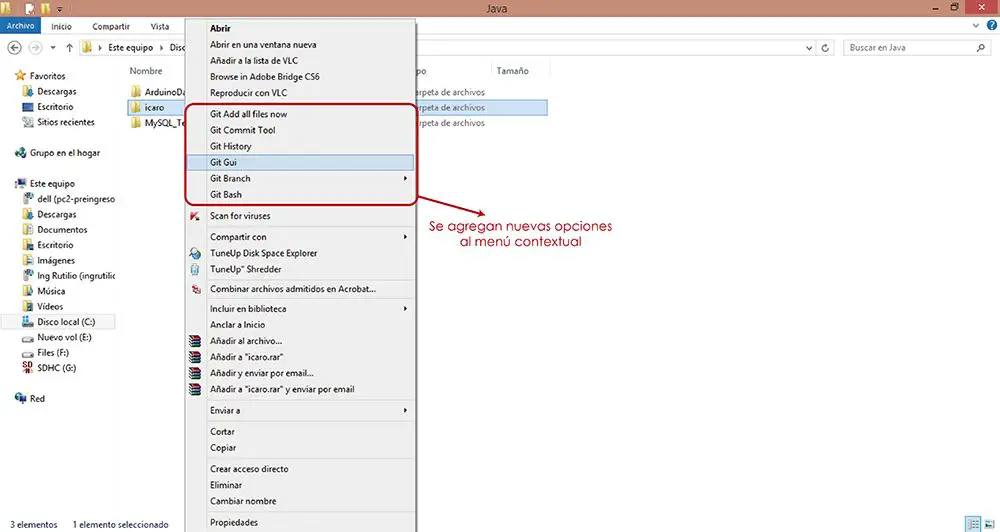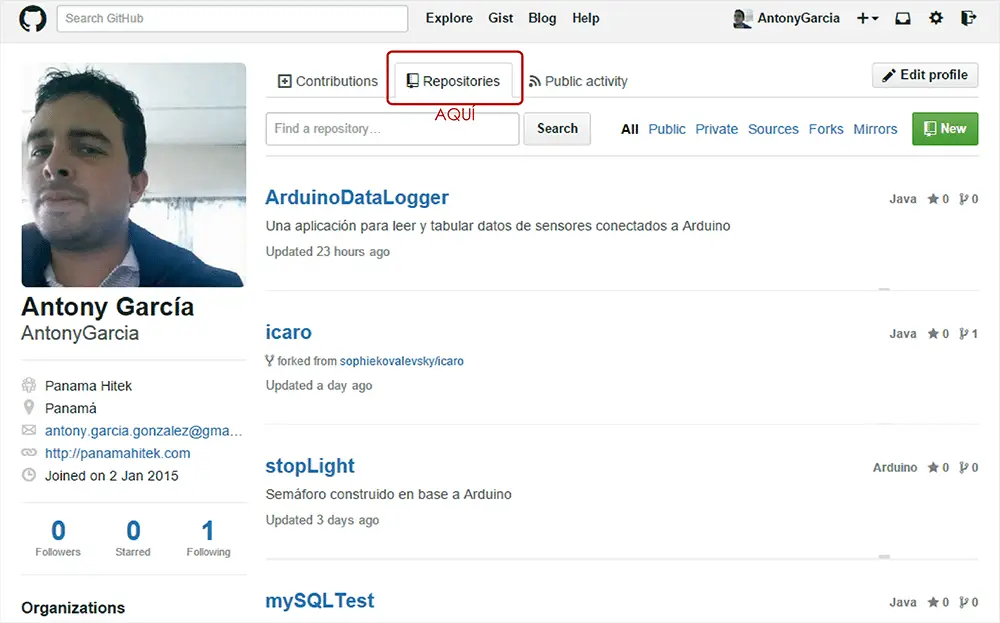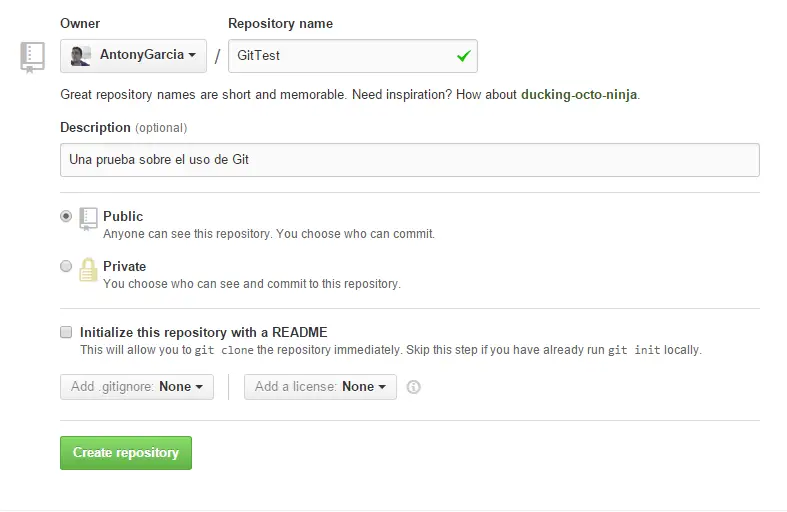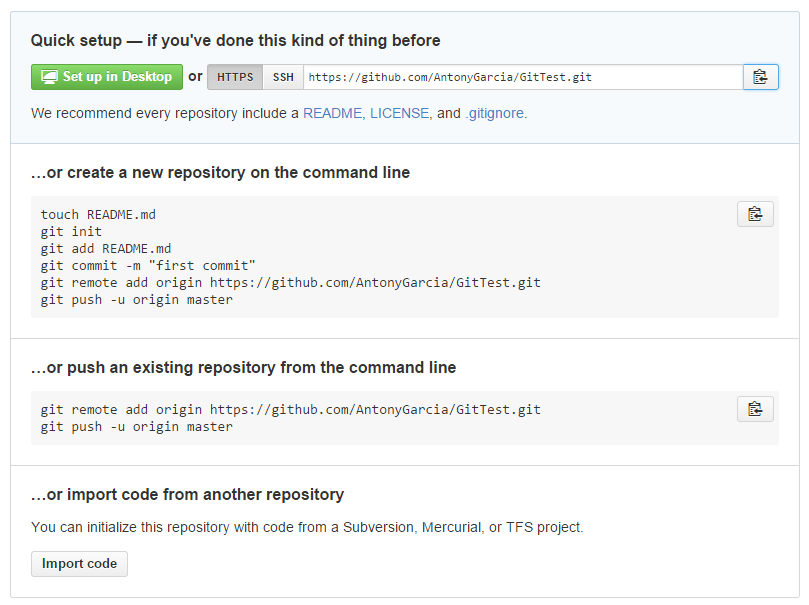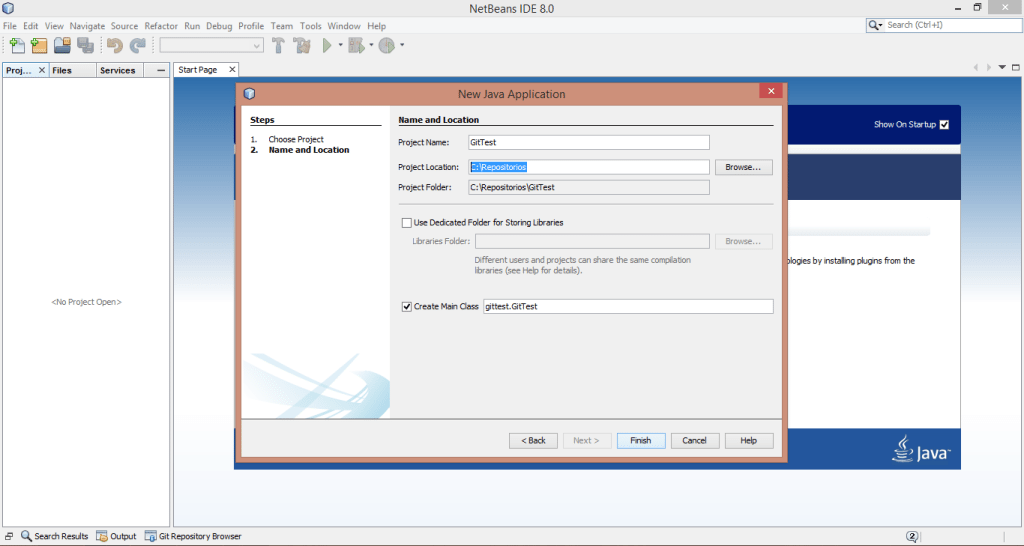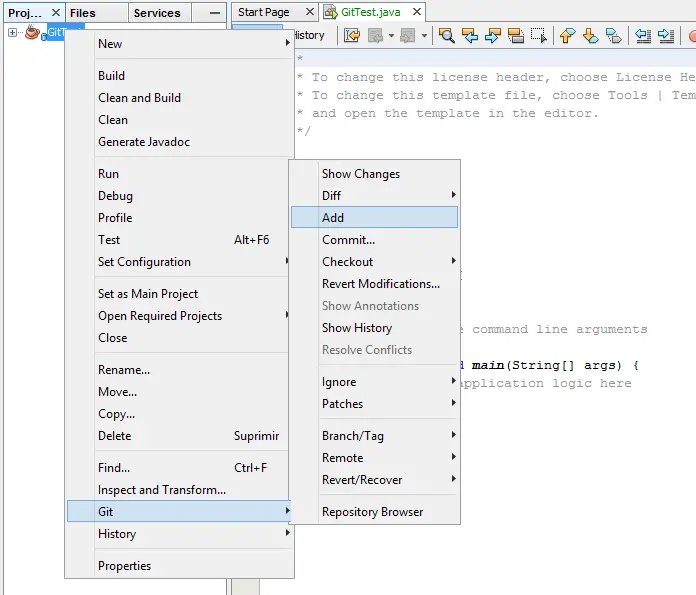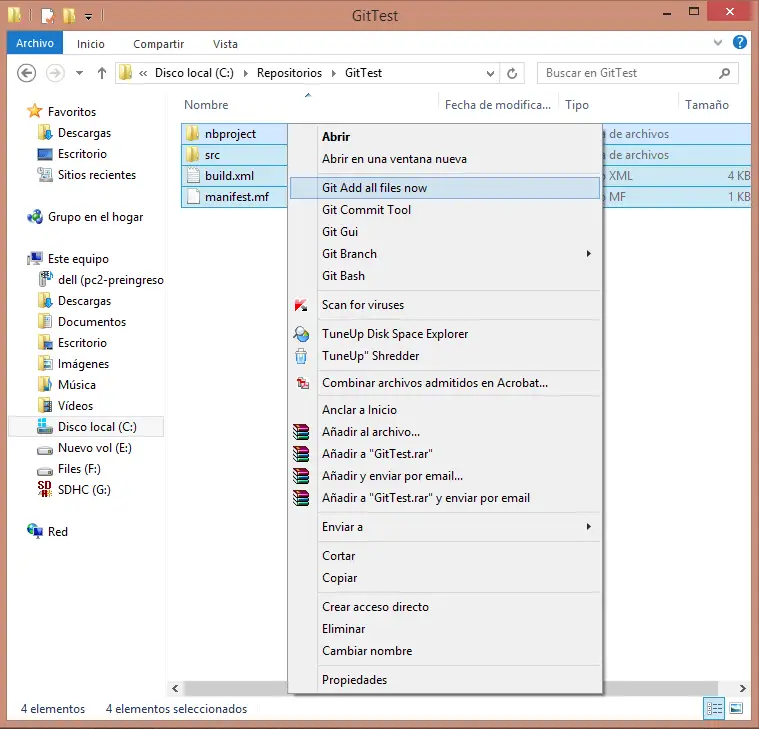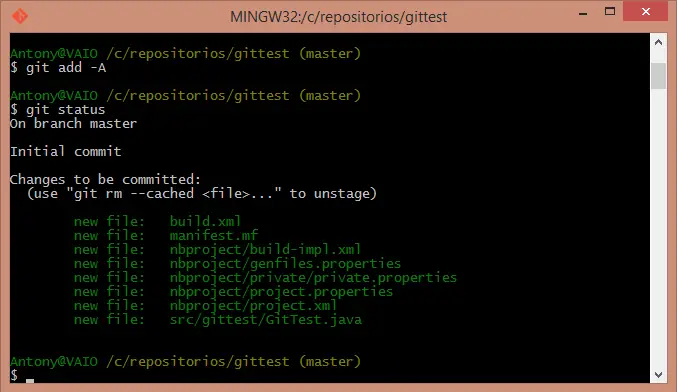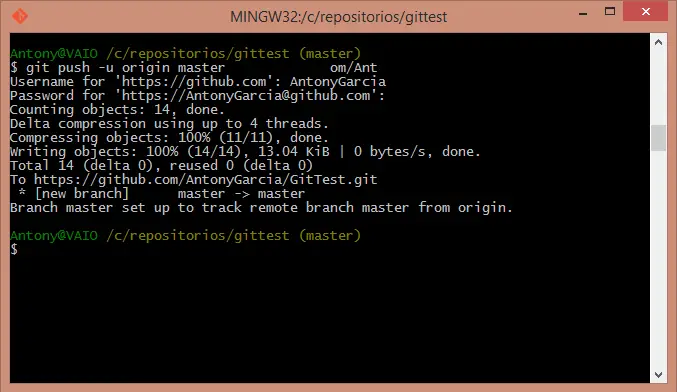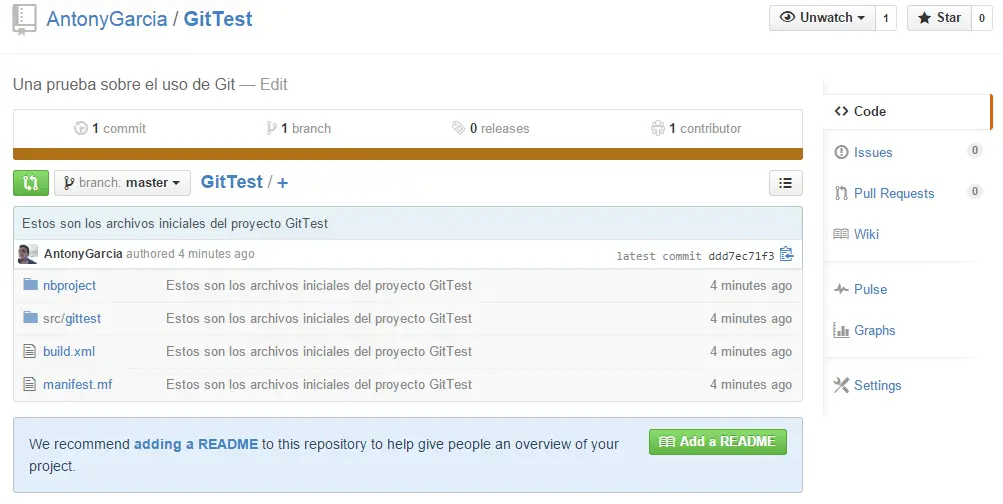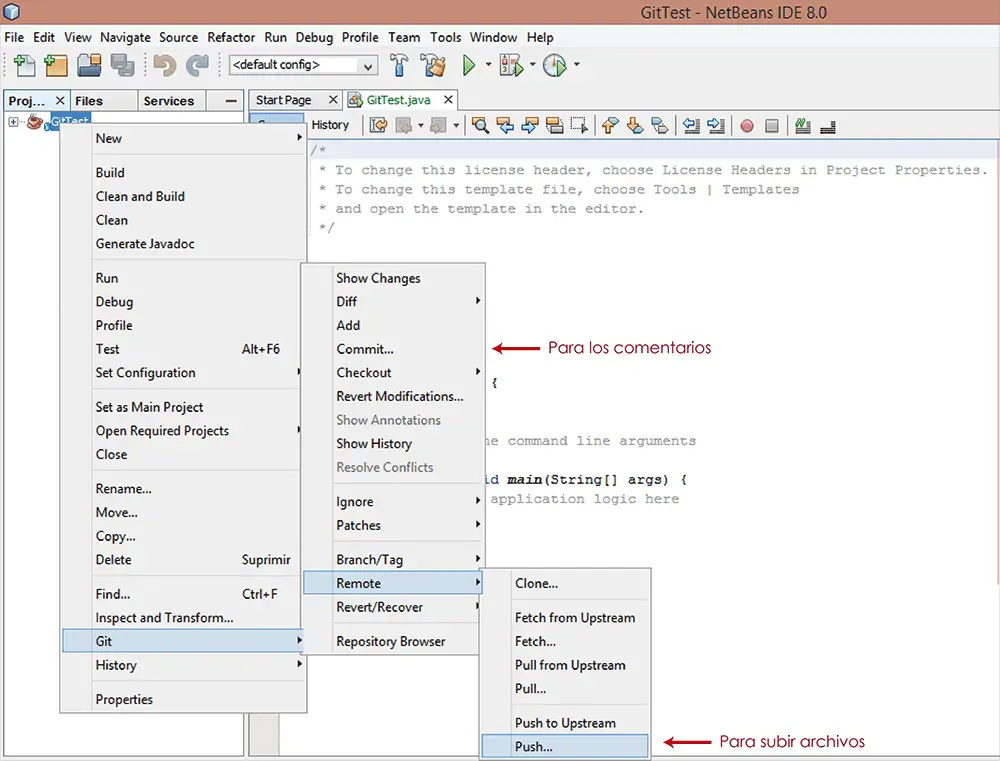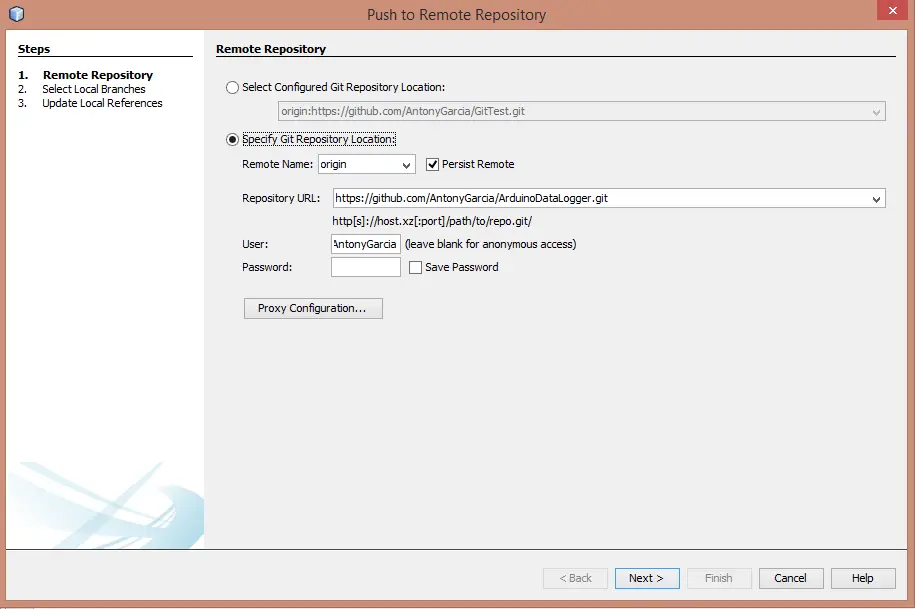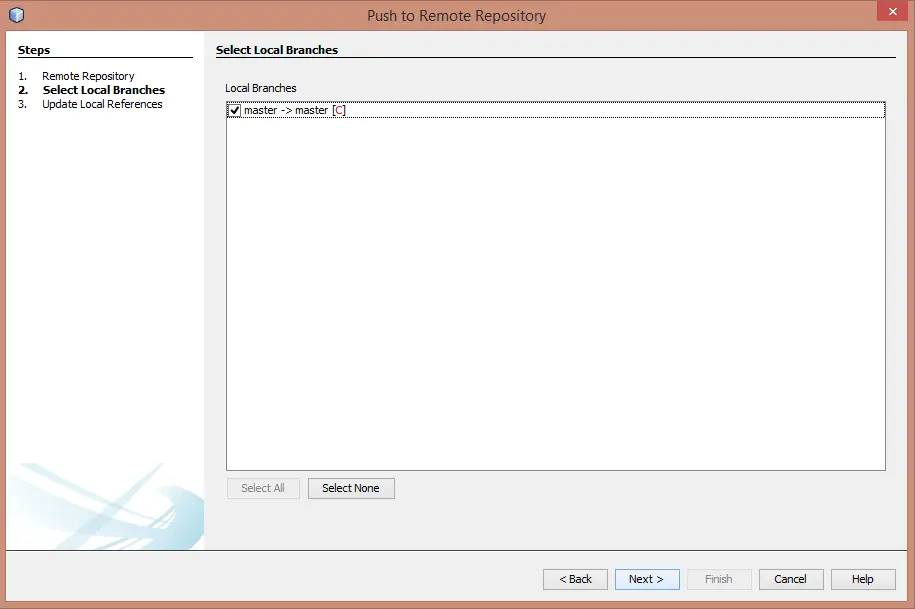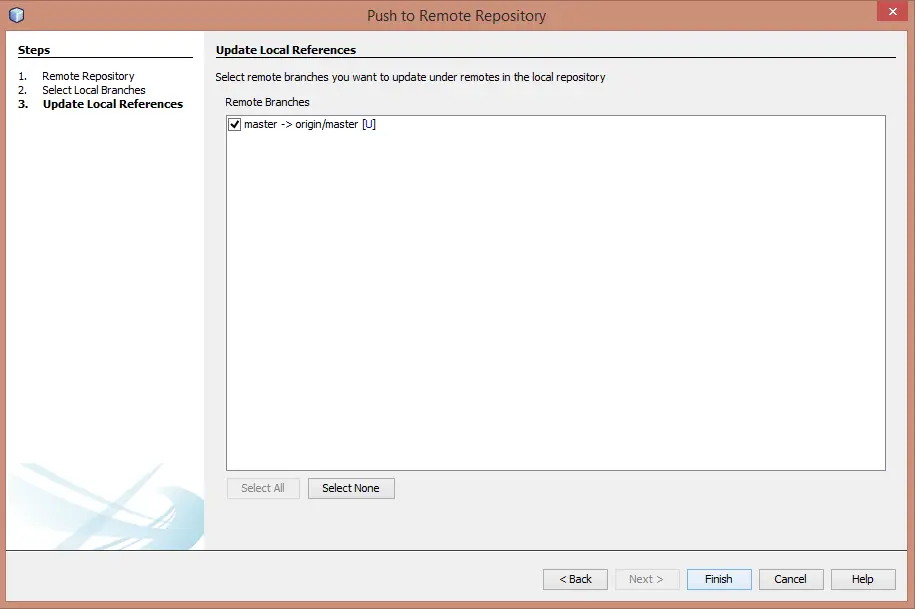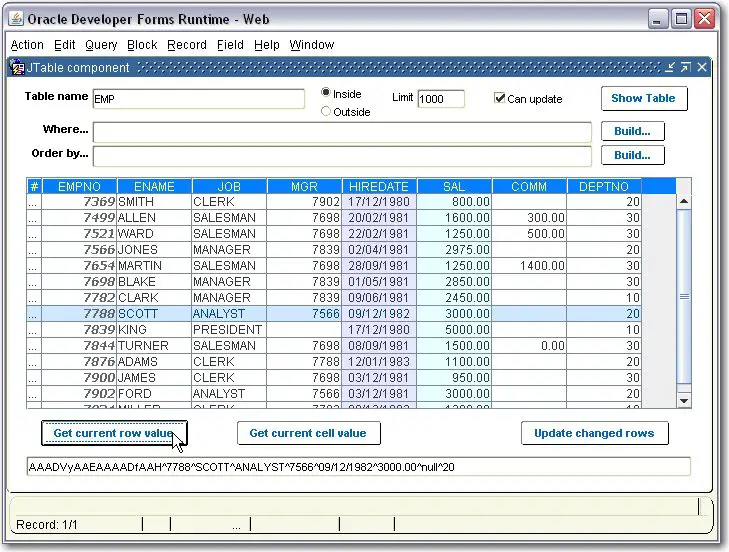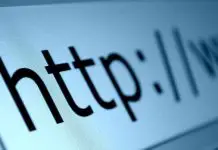El siguiente escrito pretende ser una guía básica para el uso de Git y Github, lo que le permite a los programadores crear repositorios donde guardan los proyectos en los que están trabajando, permitiéndoles además llevar un control estricto sobre el avance del proyecto, el versionamiento y las colaboraciones con otros programadores que decidan contribuir en el desarrollo de aplicaciones.
Cuando se desarrollan programas en cualquier lenguaje de programación es necesario contar con un backup de lo que vamos escribiendo. De igual forma la documentación es fundamental en todo proceso de desarrollo de software, al igual que la colaboración junto a otros profesionales dedicados al desarrollo de aplicaciones. Aquí es donde se hace fundamental contar con un repositorio.
GitHub es un sitio web donde los programadores almacenan sus repositorios. Podemos encontrar muchos proyectos de código abierto, donde los programadores colocan sus códigos para que otras personas puedan colaborar con el desarrollo de determinada aplicación, así como utilizar los recursos que otros programadores han desarrollado antes.
Para la creación y gestión de los repositorios existe un sistema de control de versionamiento llamado Git, la cual se instala en nuestro ordenador y nos permite manejar los archivos de nuestros proyectos, enviarlos o descargarlos desde GitHub y colaborar con el desarrollo de proyectos en equipo.
Esta guía pretende enseñarles lo que se necesita para el uso de Git en Windows, aunque los procedimientos no son diferentes a aquellos que se usan en Linux/GNU u otras plataformas. Utilizaremos Git y Github, por ser una combinación de herramientas bastante reconocida, aunque podría utilizarse en vez de GitHub, otro servidor de repositorios llamado BitBucket u otros servicios dedicados a ofrecer repositorios online para el desarrollo de proyectos de informática.
Instalanto Git en nuestra computadora
Lo primero que necesitamos para poder crear nuestros repositorios locales y enviarlos a GitHub es contar con el programa Git instalado. Este programa lo podemos descargar desde GitHub:
Una vez descargado e instalado, podemos proceder a utilizar este software. Sin embargo, hay algunos detalles que me gustaría dejar claros antes de proseguir.
- Es recomendable crear una carpeta llamada Repositorios, o como sea que el usuario desee en una dirección sencilla. En mi caso yo he creado una carpeta en el disco C, de tal forma que la dirección de mi carpeta de repositorios es C:/Repositorios. Esto se recomienda como una forma de llevar un orden de lo que vamos haciendo, para no tener nuestros códigos almacenados en cualquier carpeta por ahí. El hecho de colocarla en el disco C nos permite contar con una dirección sencilla, algo que nos será útil a la hora de trabajar con la consola.
- Cuando instalamos Git notaremos algunos cambios en nuestro entorno de trabajo. En el menú contextual de nuestro explorador de Windows (cuando hacemos clic derecho) notaremos los siguientes cambios:
También para los que usan Netbeans encontrarán algunas nuevas opciones en el menú contextual de los proyectos. 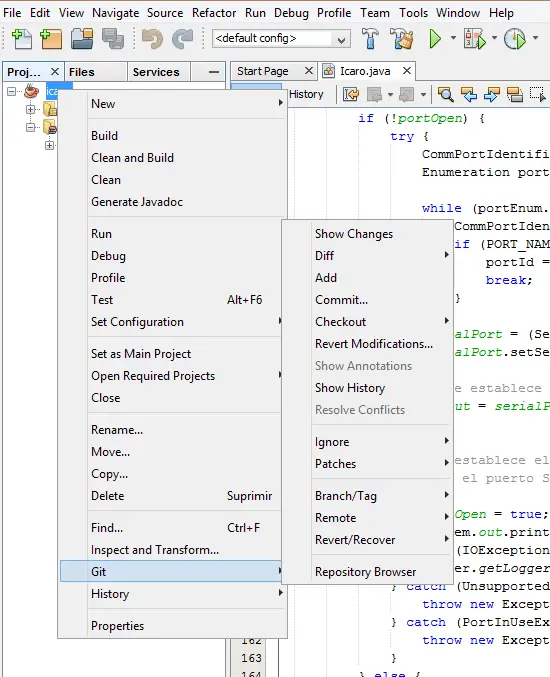
Creando el repositorio en GitHub
Ahora vamos a ver cómo podemos crear un repositorio en GitHub. Una vez tenemos nuestra cuenta de usuario creada, accedemos a nuestro perfil y vamos a la opción «Repositories».
Ahora le damos en la opción New (en color verde en la imagen superior) y creamos un nuevo repositorio. Yo lo llamaré GitTest.
Le damos en Create Repository y tendremos nuestro repositorio listo para subir los archivos del proyecto. Ahora vamos a necesitar la URL de nuestro repositorio, la cual podemos encontrar una vez que hemos creado el repositorio.
En mi caso, la URL de mi repositorio es:
http://github.com/AntonyGarcia/GitTest.git
Con esto hemos finalizado con la creación del repositorio online.
Creación de nuestro repositorio local
Vamos a ir a Netbeans y vamos a crear un proyecto al que vamos a llamar GitTest. Lo guardaremos en nuestra carpeta de repositorios en el disco C.
Ahora que tenemos nuestro repositorio iniciamos la aplicación Git Bash que se instaló cuando instalamos Git en nuestra computadora. Nos aparecerá una ventana de comandos o consola.
Lo primero que haremos será trasladarnos a la carpeta de nuestro repositorio donde hemos guardado nuestro proyecto. En este caso, la ruta de nuestro proyecto es C:/Repositorios/GitTest.
Ejecutamos la instrucción:
|
1 |
cd c:/repositorios/gittest |
Ahora nos hemos ubicado en la carpeta de nuestro proyecto. Vamos a iniciar un repositorio con el siguiente comando:
|
1 |
git init |
Ahora tenemos que agregar los archivos de nuestro proyecto a Git. Para ello tenemos tres opciones:
- Desde Netbeans podemos dar clic derecho al proyecto y en la sección Git hacer clic en Add.
- Otra opción es desde el menú contextual de Windows, podemos seleccionar los archivos en la carpeta de nuestro repositorio y con el clic derecho le damos en la opción Git Add all files now.
- En la consola utilizamos:
|
1 |
git add -A |
Luego de agregar los archivos verificamos que se hayan agregado al repositorio utilizando:
|
1 |
git status |
Ahora estamos listos para subir los archivos al repositorio online en GitHub.
Enlazando el repositorio local con el repositorio remoto
Vamos a establecer un comentario inicial.
|
1 |
git commit -m "Estos son los archivos iniciales del proyecto GitTest" |
Es sumamente importante comentar cada vez que vayamos a subir los cambios al repositorio como una forma de llevar un orden de lo que vamos haciendo. Git permite retornar a ciertas partes de nuestro proyecto donde hayamos borrado algún archivo o modificado el código de una forma errónea. Podemos deshacer los cambios e ir a partes específicas, para lo cual los comentarios son fundamentales.
Ahora agregamos el origen que es la URL de nuestro repositorio (para pegar la URL en la consola usamos la tecla insert).
|
1 |
git remote add origin http://github.com/AntonyGarcia/GitTest.git |
Estamos listos para subir los archivos. Ejecutamos el comando:
|
1 |
git push -u origin master |
Nos pedirá el nombre de usuario de GitHub y la contraseña. El resultado debe ser el siguiente:![]()
Cuando vamos a nuestro repositorio en GitHub veremos los archivos de nuestro proyecto en la Web con los comentarios que hicimos.
Cada vez que queremos guardar el avance de nuestros proyectos le agregamos un commit y repetimos el proceso con el comando:
|
1 |
git push -u origin master |
También desde Netbeans podemos hacer los commits y subir los archivos al repositorio remoto.
Los commits son muy fáciles de hacer desde Netbeans. Para hacer un push solo basta con llenar la información que el software te pide.
Con Git se puede colaborar en proyectos de otras personas, descargar directamente a nuestro Netbeans los cambios que otros hacen a los archivos del proyecto, lanzar versiones de software y trabajar en equipo con otros programadores. Estas funciones serán explicadas con más detalles por mi compañera Kiara Navarro en el artículo Cómo contribuir en proyectos con Git y GitHub.
Esto es todo por ahora, espero que la información suministrada sea de utilidad para ustedes.